Plex是一種流媒體,可以在單個服務器上存儲用戶的多媒體文件,例如視頻,電影,照片,歌曲和電視節目。 此外,它允許用戶隨時隨地從所有設備訪問多媒體內容以進行流傳輸。 但是Plex無法識別DVD Video_TS的文件結構。 因此,為了讓您欣賞在Plex上觀看DVD,您需要 將DVD轉換為Plex。 換句話說,將DVD翻錄為Plex支持的視頻格式。
但是,找到一種可翻錄到Plex的工具並非易事。 有人考慮使用最著名的DVD開膛手-HandBrake。 不幸的是,使用手剎可能會有問題。 例如,HandBrake在翻錄DVD的過程中可能會損壞。
因此,在本文中,我們將為您提供四種最推薦的工具,將您的 DVD 翻錄到 Plex。 然後作為獎勵,我們還將討論如何使用 將翻錄的 DVD 轉換為其他格式 DumpMedia 視頻轉換器。 但首先,讓我們在下一節中看看 Plex 支持的格式。
內容指南第 1 部分。 Plex 支持的格式和推薦的 Plex 編碼設置第2部分。四種將DVD轉換為Plex的工具第3部分。獎金提示:將翻錄的DVD轉換為所需的格式部分4。 結論
首先,讓我們明確哪些格式 Plex 支持。 請注意,Plex 對視頻質量和媒體兼容性的限制也因設備而異。
Plex原生支持的標準編解碼器是MP4,它使用 H.264 + AAC。 Plex自動對原始不支持的內容進行轉碼並直接將其流式傳輸。 此外,滿足以下標準的視頻通常可以使用Plex直接播放。
容器格式:MP4
視音頻編碼:H.264 + AAC
解析度:最高1920x1080
視頻幀率:30fps
視頻的位深度:8
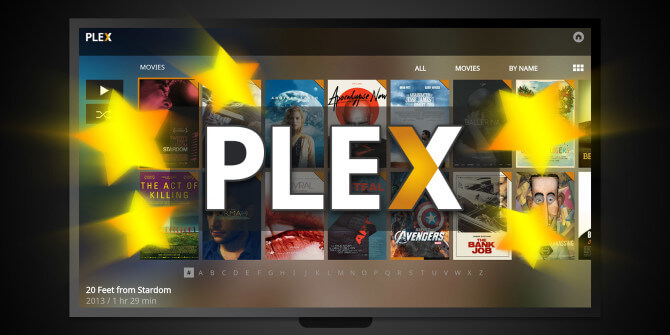
Plex可以識別某些超高清(UHD)設備,但他們正在努力將4K視頻的回放帶到其他小工具中。 符合以下格式的4K內容可以在Plex支持的設備上直接播放:
容器格式:MP4
視頻編碼:H.265(HEVC)
解析度:最高3480x2160
視頻幀率:30fps
視頻的位深度:8
與上一節中的標準視頻類似,不滿足上述參數的4K視頻將需要進行轉碼或直接流式傳輸。
至於轉換/翻錄 DVD 對於 Plex,最常用的是 MakeMKV 和 HandBrake。 但 MakeMKV 只從 DVD 中提取音頻和視頻。 這就是 MakeMKV 速度快且生成的文件大的原因。 HandBrake 也是如此。
將 DVD 翻錄到 MP4,對於長篇 DVD,HandBrake 的輸出文件大小最高可達 6GB。 正如我們在介紹中提到的,HandBrake 經常在翻錄過程中崩潰,而且速度非常慢。 此、MakeMKV 和 HandBrake 不能用於翻錄商業 DVD。
因此,下面我們為您提供了可用於翻錄DVD進行Plex播放的前4種工具。
WinX DVD Ripper Platinum 是一款 DVD 翻錄工具,您可以用它來 免費將DVD翻錄到Plex。它與兩者相容 Windows 和 Mac 用戶都可以以非常快的速度翻錄 DVD,因為它採用高效能技術。
除了轉換為 MP4 之外,您還可以使用 WinX DVD Ripper Platinum 將您的 DVD 轉換為 WMV、MPEG、MOV、 MP3、FLV、Apple TV、iPhone、Android 等。此外,它還支援各種 DVD,無論是商業的還是自製的。這個工具可以讓你 調整輸出的音頻和視頻參數 包括寬高比,幀速率,比特率,編解碼器和分辨率,以匹配不同的設備。
EasedFab DVD Ripper是另一個強烈推薦的DVD Ripper,可以幫助您 將DVD轉換為Plex兼容格式。 使用此工具,您可以輕鬆快速地將商業DVD轉換為Plex格式,而不會降低質量。
此外,您可以將購買的DVD光盤存儲到本地計算機或硬盤驅動器上,以通過家庭網絡流傳輸以下設備:
EasedFab DVD Ripper是翻錄DVD光盤,ISO映像,DVD副本和其他文件的專業人士。
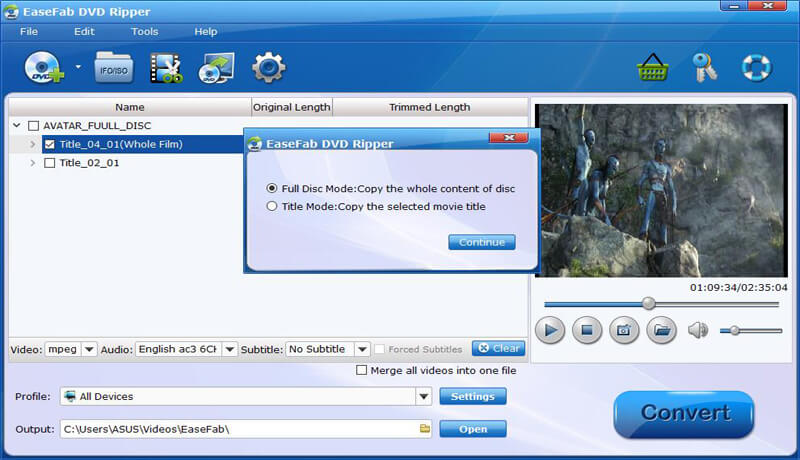
VideoSolo BD-DVD開膛手可以 繞過版權保護 可以將大多數DVD轉換為Plex支持的格式。 這使您可以在Plex上甚至是受版權保護的DVD上播放DVD。
該工具被認為是DVD到Plex Media Server的最佳抓取者之一。 您可以將DVD文件翻錄為多種格式,例如MOV,AVI,MP4等。 與競爭對手不同,VideoSolo BD-DVD Ripper的最先進功能是其翻錄速度超快。 因此,使用此工具,您可以使DVD翻錄過程不再是一項耗時的任務。
WonderFox DVD Ripper Pro具有簡單的界面,因此您可以輕鬆使用它。 它使用最新的解密技術,使其在競爭者中脫穎而出。 它可以幫助您翻錄DVD以在Plex上播放,並且可以 備份你的 加密的DVD。 該工具還可以使用Cinavia Protection,X項目DRM,RCE,CSS,UOP和Sony ArccOS解鎖區域代碼並刪除DVD的複制保護。 因此,不用擔心,因為您購買的所有加密DVD都可以由WonderFox DVD Ripper Pro解密。
該工具的其他功能如下:
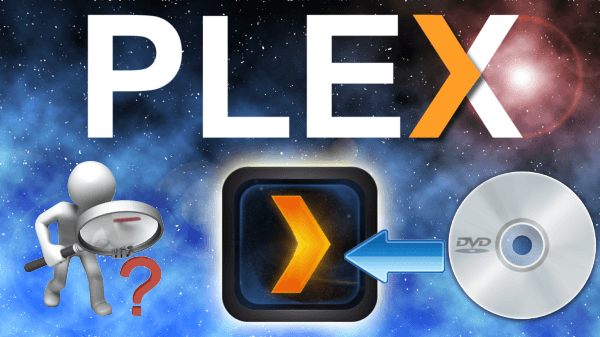
我們推薦使用 DumpMedia 視頻轉換 作為將各種多媒體文件轉換成其他格式的工具。 DumpMedia 是一款功能強大且高速的音視頻轉換器、下載器、編輯器和播放器一體機。 它可以將您的多媒體文件以最小的質量損失轉換為多種格式。 享受配備許多功能的友好界面帶來的便利,以滿足您的所有視頻需求。
現在,要將您的多媒體文件轉換為所需的格式,請先下載該軟件,然後按照以下步驟操作:
步驟1:下載 DumpMedia 應用
步驟2:啟動 DumpMedia 應用
第3步:將視頻文件添加到應用程序
步驟4:選擇所需的輸出格式和目標文件夾
步驟5:開始轉換過程
以下是使用以下命令將翻錄的 DVD 轉換為所需格式的更詳細步驟 DumpMedia.
當然,在開始使用該應用程序之前,您需要先下載該軟件。 好消息是 DumpMedia 有免費的 Mac 版本 讓您先嘗試該軟件,然後再決定是否適合您,但我們向您保證,它的功能不會讓您失望。
下載後 DumpMedia 安裝程序,請按照以下適用於 MacOS 操作系統的步驟啟動應用程序。
在操作欄點擊 添加多個視頻或音頻 按鈕導入您的文件,或者您可以將它們直接拖放到主界面中。

尋找 轉換格式 界面上。 選擇所需的輸出格式。 在界面底部,點擊 節省 按鈕,然後將計算機瀏覽到轉換後的文件的所需目標文件夾。

在操作欄點擊 轉 按鈕開始轉換視頻文件。 等待轉換完成。

Plex Media Server設計用於組織您的個人媒體文件,以便您可以隨時隨地觀看它們。 如果您擁有這些工具之一,則可以在家中和室外舒適地在計算機,電話,iPad或電視上輕鬆流式傳輸視頻。 使用Plex共享DVD內容是一項輕鬆的任務。 您需要做的就是將DVD轉換為數字文件並將其存儲在Plex服務器上。
在本文中,我們討論了 Plex 媒體服務器支持的格式以及可用於將 DVD 翻錄為 Plex 支持格式的 4 種工具。 作為獎勵提示,我們為您提供了我們最推薦的工具的分步指南,介紹如何使用 將翻錄的 DVD 轉換為其他格式 DumpMedia 視頻轉換器。 希望您能夠在本文中找到所需的內容。
